Лучшие дистрибутивы Linux для новичка: какую версию выбрать, с чего начать (образы с загрузкой в режиме LiveCD + с поддержкой русского языка!)
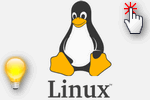
П риветствую всех!
Один из наиболее острых вопросов (когда заходит тема знакомства с Linux) — это выбор дистрибутива (версии ОС). Желающие попробовать эту систему быстро понимают, что не все так просто, и нет какого-то единого сайта, на котором была бы «Linux для новичка. «.
Собственно, ниже в этой заметке я и хочу немного прояснить этот момент, приведя несколько дистрибутивов Linux наиболее простых для освоения (разумеется, без посторонней помощи!).
Само собой под «начинающими» я подразумеваю пользователей, которые уже поработали с Windows и умеют выполнять основные операции. Забегая вперед скажу, что в плане самой обычной домашней работы — какая-нибудь Linux Mint почти ничем не отличается от Windows 10 (научиться работать в ней ничуть не сложнее!).
Что такое Linux простыми словами?
Ладно, теперь ближе к делу.
Важно!
Все нижеприведенные дистрибутивы поддерживают работу в LiveCD-режиме (т.е. устанавливать их на диск не обязательно — можно записать ISO-образ на флешку, загрузиться с нее и поработать с ОС). Неплохой вариант для знакомства (правда в LiveCD-режиме не всегда ставится русский)!
Также в помощь : как загрузиться с флешки (с помощью настроек BIOS / Boot Menu).
«Отобранные» мной дистрибутивы Linux
Linux Mint ( простота)
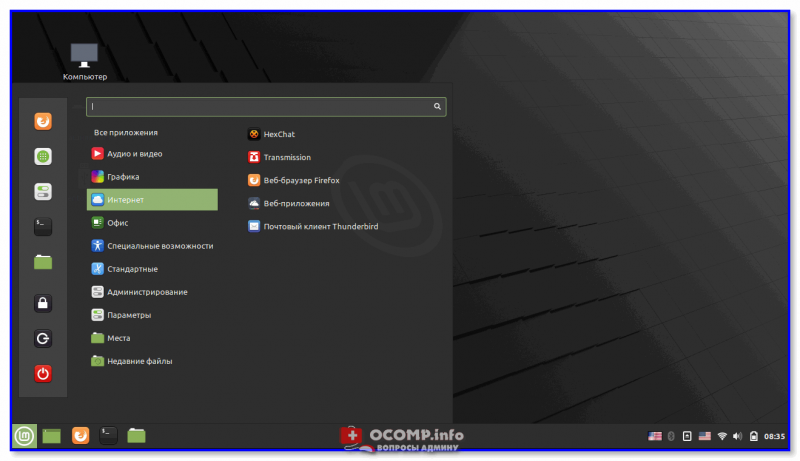
Linux Mint — рабочий стол, меню «Пуск»
Этот дистрибутив Linux я считаю одним из лучших для первого знакомства. Почему?
Да всё логично : установка простая, рабочий стол — выглядит как в Windows (+ меню «Пуск»), встроен весь необходимый базовый софт: плеер, браузер, торрент-клиент, офис. После установки — Linux Mint готов сразу же к работе (в подавляющем большинстве случаев никаких доп. настроек через терминал не потребуется. ).
- интерфейс макс. схож с классическим оформлением Windows;
- автоматическая установка кодеков и драйверов (распознает большинство оборудования (∼98%));
- удобнейшая панель управления — можно настроить все необходимые параметры «тремя» кликами мыши: звук, дисплей, комбинации клавиш, и т.д.;
- относительно низкие системные требования: Linux Mint вполне неплохо работает на ПК даже с 1-2 ГБ ОЗУ;
- дистрибутив очень популярен (т.е. при возникновении проблем — есть где найти ответ на вопрос).
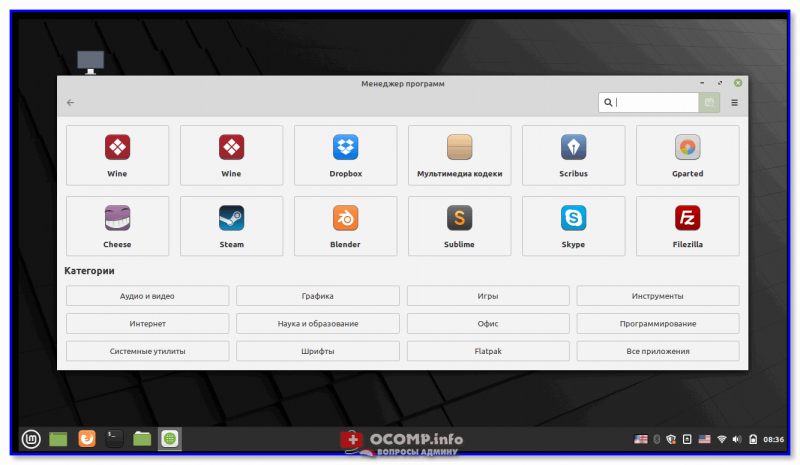
Linux Mint — менеджер программ
Что такое Linux, обзор, отличия. Какой Linux выбрать в 2020
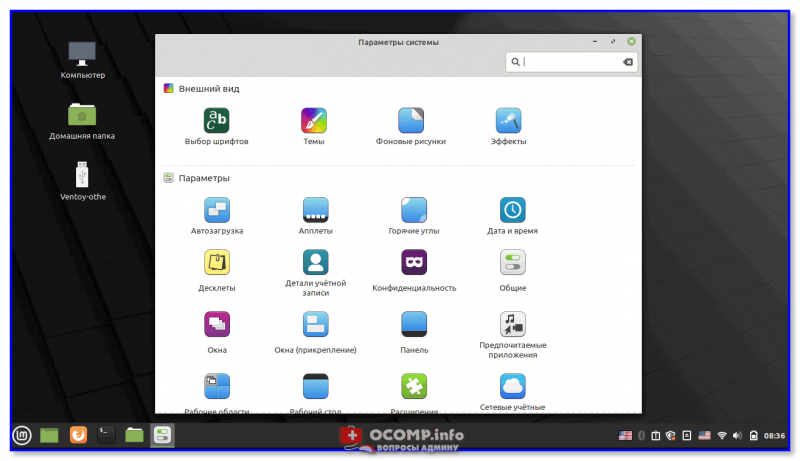
Linux Mint — параметры системы
Elementary OS ( простота + изящность)
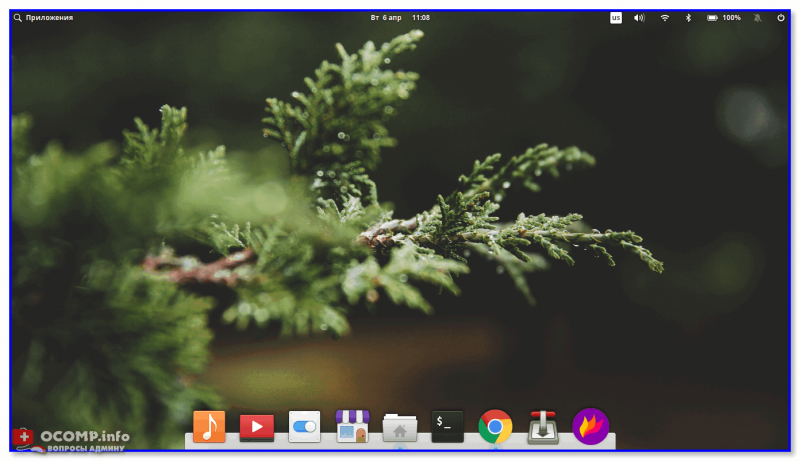
Рабочий стол Elementary OS
Elementary OS — очень красивый и изящный дистрибутив Linux (сильно отличается от оформления многих других. ).
Свое название система полностью оправдывает: пользоваться ей достаточно просто — большинство всех базовых действий можно выполнить без терминала (что очень полезно для начинающих).
Кстати, эту систему я бы рекомендовал пользователям ноутбуков : например, на одном моем устройстве эта ОС раза в 1,5-2 увеличила время автономной работы по сравнению с Windows 10 (которая постоянно что-то обновляла, загружала, проверяла — тем самым съедая заряд батареи) .
- очень красивый и не перегруженный интерфейс (чем-то напоминает macOS). Среда рабочего стола — Pantheon;
- система достаточно «шустрая» и не требовательная к ресурсам (2 ГБ ОЗУ, 15 ГБ на диске, разрешение дисплея: 1024×768 и выше);
- удобная панель управления: можно легко настроить автозагрузку ПО, языковые стандарты, комбинации клавиш, разрешение и пр.;
- имеет добротный набор встроенных программ (кроме офиса все есть! Но и его легко поставить);
- встроенный AppCenter — большой магазин приложений (установка ПО из которого происходит за 1 клик мышки).
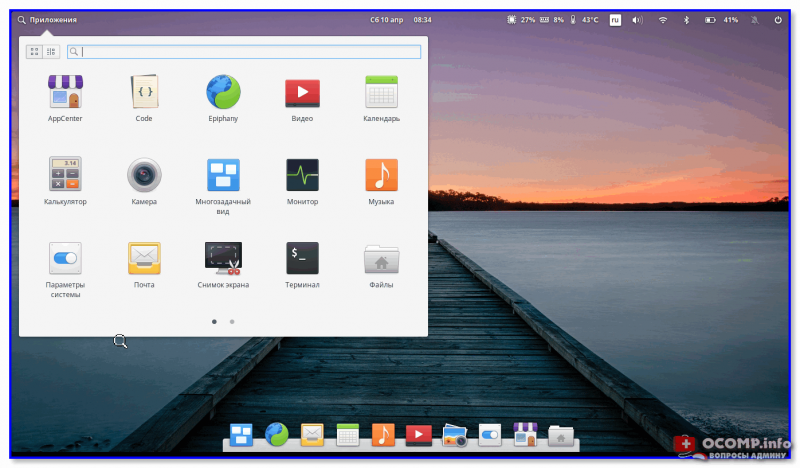
Elementary OS — приложения по умолчанию
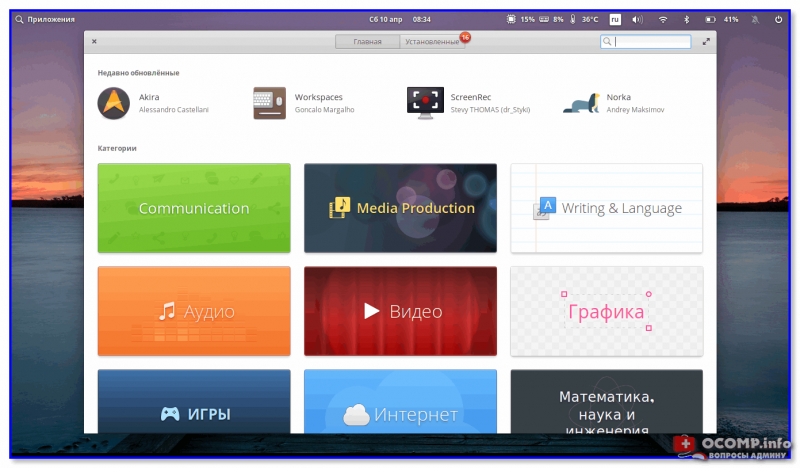
AppCenter — как выглядит
Ubuntu ( универсальность)
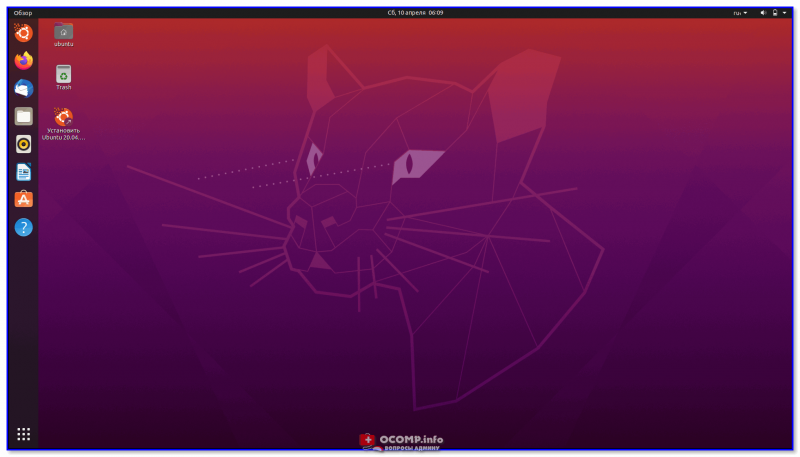
Ubuntu — рабочий стол
Наверное, это один из самых популярных дистрибутивов Linux! Несмотря на то, что он более «громоздкий» чем та же Elementary OS — у него есть свои преимущества для новичков.
Во-первых, в систему уже встроено всё сподручное ПО: офис, браузер, вспомогательные утилиты для поиска драйверов, разметки диска, и т.д.
Во-вторых, есть встроенный магазин приложений с огромным выбором доп. приложений (любое ПО из него можно установить в 2-клика мышкой. Никаких тебе терминалов и команд!).
- много встроенного ПО (высока вероятность, что не потребуется искать что-то дополнительно);
- большое комьюнити, где можно найти ответы на все самые часто-встречающиеся вопросы;
- встроенная утилита поиска и установки драйверов;
- полная поддержка русского языка;
- максимально простой установщик (с подсказками на каждом шагу);
- в отличие от Linux Mint и Elementary OS*: в Ubuntu не устанавливаются проприетарные кодеки и некоторое ПО (что может вызвать определенные вопросы при попытке открыть ряд медиа-файлов).
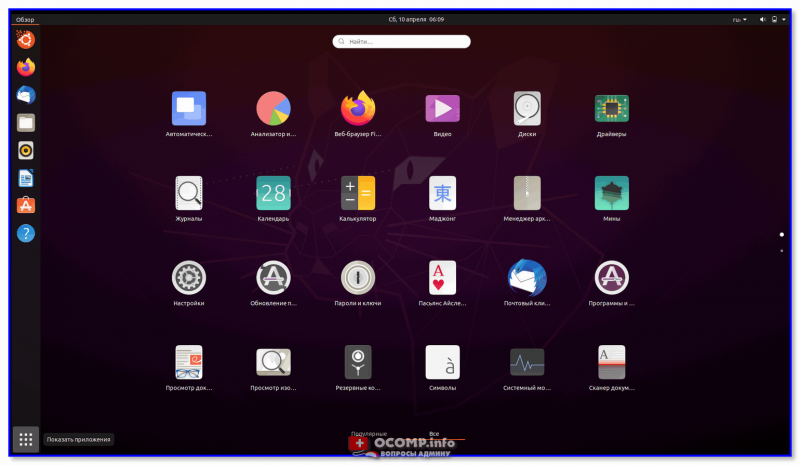
Предустановленные приложения в Ubuntu
MX Linux ( стабильность)
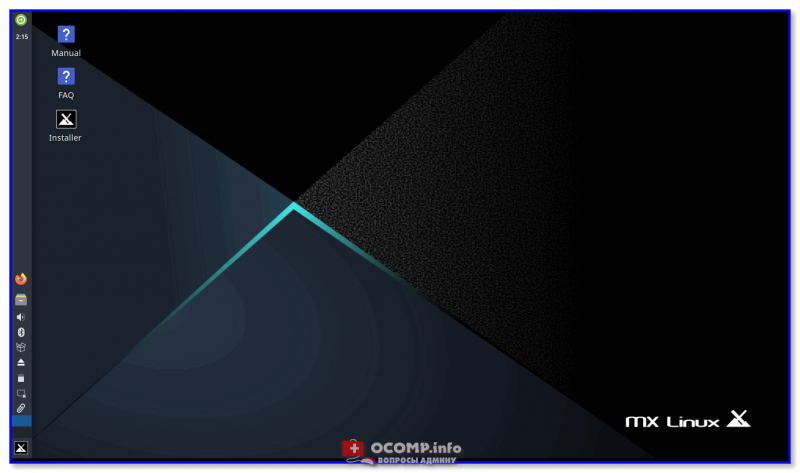
MX Linux — рабочий стол
MX Linux — если коротко, то это «обычный» Debian Stable с графической оболочкой Xfce (но думаю, большинству это мало о чем говорит. ).
Если сказать по-другому : то это весьма и весьма стабильная система, в которую добавлена интуитивно-простая для освоения графич. оболочка (напоминающая Windows). Плюс предустановлено основное ПО для самых распространенных офисных /домашних задач.
Отмечу, что система не позиционируется для слабых и старых ПК, хотя особой «прожорливостью» она не отличается, и работает весьма «шустро».
Благодаря своей стабильной работе и добротным набором базовых инструментов набирает стремительно популярность. Рекомендую к знакомству!
- хорошая коллекция системных инструментов (которые были разработаны спец. для этой ОС );
- не требуется никаких особых знаний и навыков для работы с Xfce;
- невысокие системные требования: 1 Гб ОЗУ, 10 ГБ на диске, 1024-768 дисплей;
- пошаговый процесс установки ОС (с подсказками);
- в системе уже есть все самые необходимые программы: Libre Office, браузер Firefox, PDF-Shuffler, GIMP, Thunderbird, HexChat, плееры SMTube и VLC, и пр.;
- наличие спец. утилит для работы c драйверами;
- небольшой минус : не все элементы системы переведены на 100% на русский.
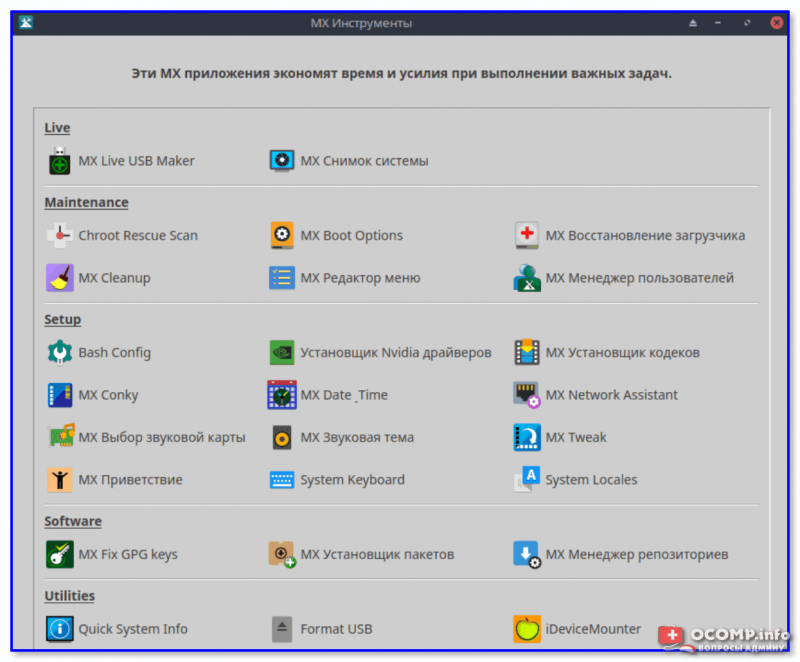
MX Apps — встроенные инструменты
Rosa Linux ( встроенный пакет софта + драйверы ко множеству оборудования)
Rosa Linux — надежная российская ОС, бесплатная для дом. использования.
Подкупает тем, что не подвержена санкциям, имеет в своем арсенале большое кол-во встроенного софта (как для разметки дисков, так и для работы с текстом, таблицами, видео, графикой), плюс поддерживает большинство сетевых контроллеров, видеокарт, оборудования (например, у меня есть ноутбук с сетевой картой Realtek RTL8821 — так Linux Ubuntu и Mint не видят ее, а «Роса» спокойно определила и позволила сразу же работать!) .
Кстати, система выполнена в стиле минимализма, и ее внешний вид очень похож на классическую тему Windows. Всё везде на «своих местах», если вы работали с Windows — никаких сложностей с работой в «Росе» возникнуть не должно.
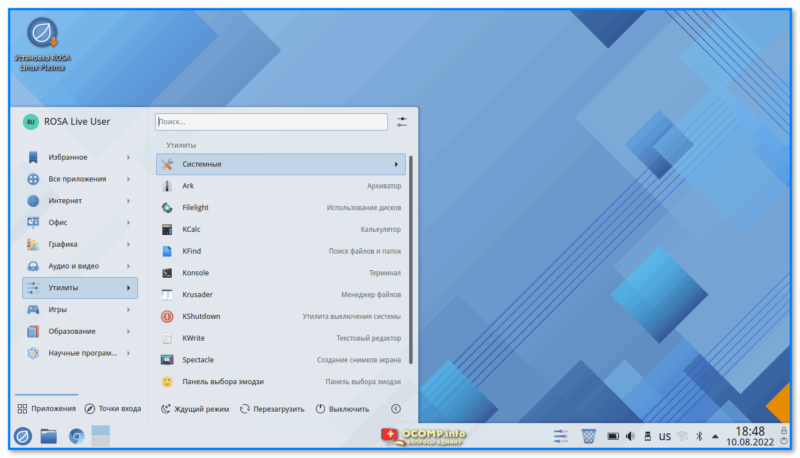
Скриншот. Утилиты — системные
Также бы отметил, что «кучу» настроек можно изменить вообще без всякого терминала, просто открыв параметры системы. Здесь есть всё: от внешнего интерфейса системы, до род. контроля и планировщика заданий.
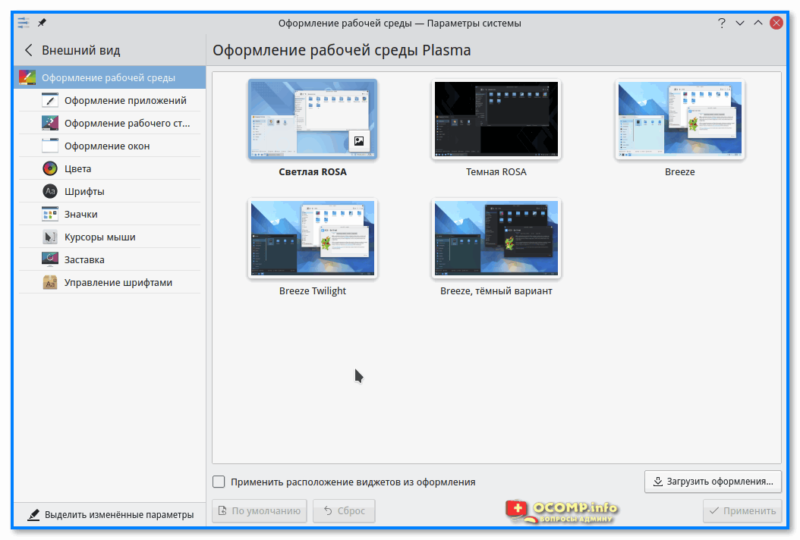
Скриншот. Оформление рабочей среды Plasma (Rosa)
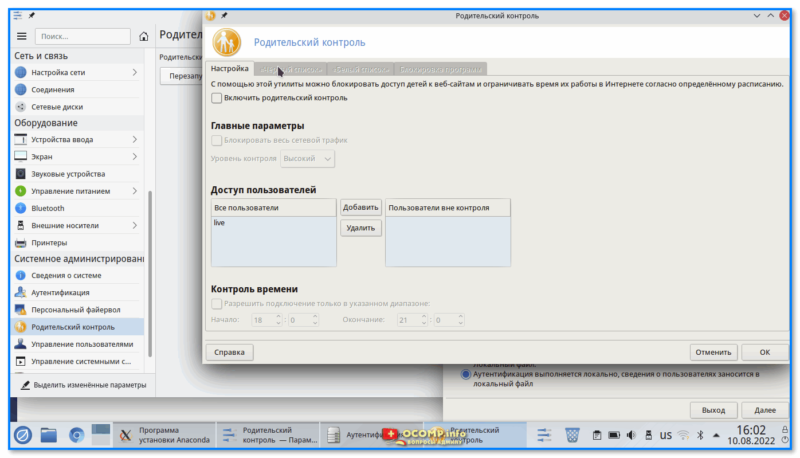
Скриншот. Встроенный родительский контроль — Rosa Linux
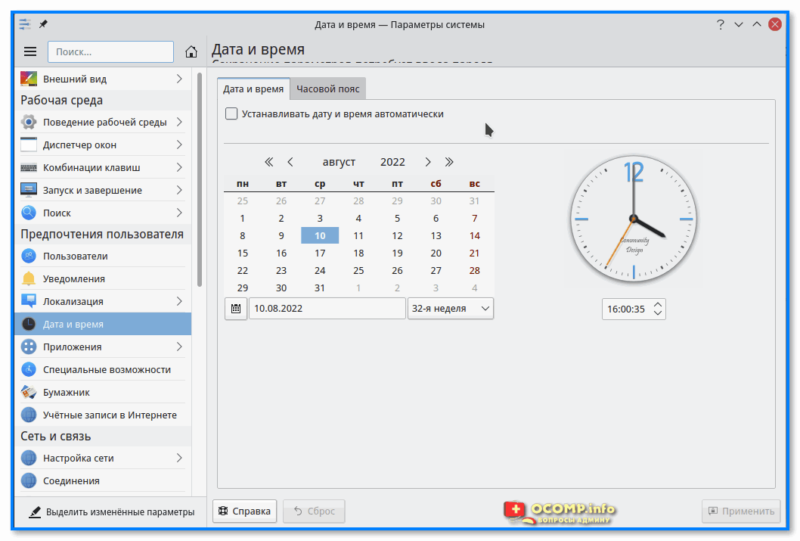
Скриншот. Дата и время («Роса», параметры системы)
Pop!_OS ( высокая совместимость)
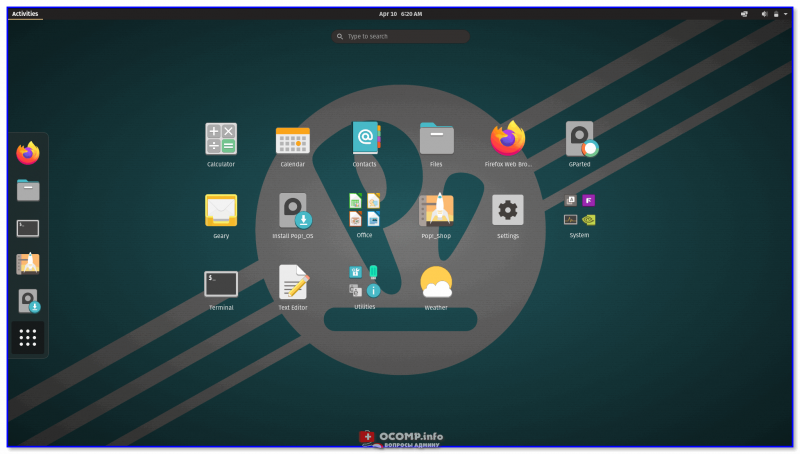
Pop!_OS — рабочий стол
Pop!_OS — эта система разработана компанией System76 (она продает ПК с этой предустановленной ОС). Pop!_OS, кстати говоря, основана на Ubuntu, поэтому многие особенности их работы весьма схожи!
Что бы стоило отметить : оригинальная тема оформления; интересный набор шрифтов; расширенная поддержка драйверов (Nvidia видеокарты в том числе); наличие встроенного магазина приложений (Pop!_Shop); модифицированная оболочка GNOME Shell.
Весьма сильная сторона Pop!_OS (которую тоже нужно отметить!) — поддержка оборудования. В последнем дистрибутиве встроено большое кол-во драйверов для Wi-Fi адаптеров, видеокарт, принтеров и т.д. Если вы, после установки одной из версии Linux, сталкивались с неработоспособностью какой-то «железки» (и не смогли ее настроить) — попробуйте этот дистрибутив!
Дополнение : 100% совместима со всем оборудованием, которое распространяет компания System76.
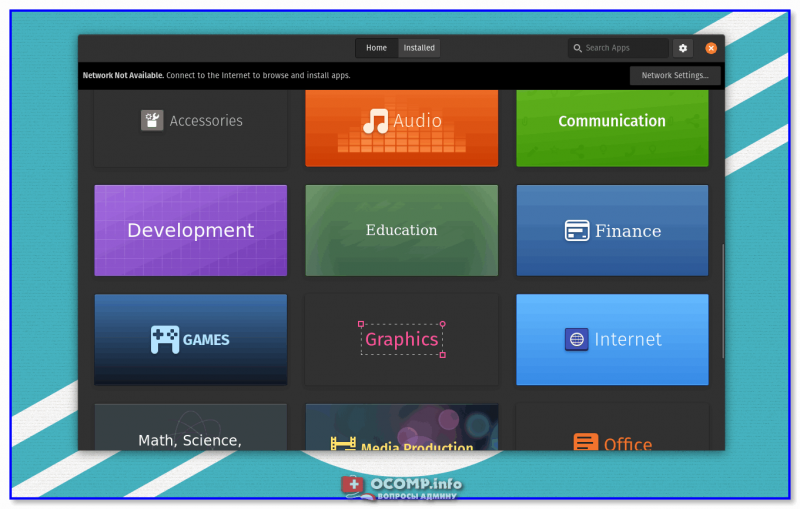
Pop!_OS — магазин приложений
PS
Если вы хотите познакомиться с другими дистрибутивами Linux — рекомендую сайт distrowatch.com. На нем можно узнать рейтинг популярности дистрибутивов, посмотреть их особенности, скриншоты, найти ссылки на офиц. сайты. ✌
Первая публикация: 16.05.2021
Источник: ocomp.info
Программы для linux. 30 стандартные установленные программы на Linux
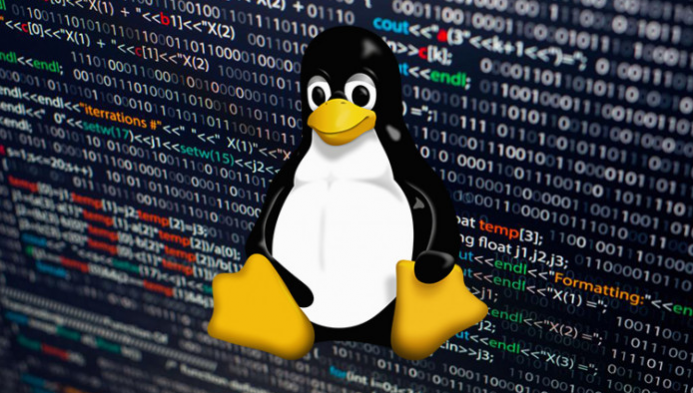
Если хотите использовать или уже используете ОС Linux, ниже приведен список из 50 полезных и достаточно популярных приложений, которые нравятся многим пользователям Linux, в произвольном порядке. Если вы используете Ubuntu или Mint, большинство из этих приложений можно найти во встроенных приложениях менеджерах приложений или установить через терминал.
По мере продвижения в вашем опыте работы с Linux вы, вероятно, предпочтете использовать терминал, но у каждого свои предпочтения, поэтому делайте то, что вам больше подходит.
Установка пакета с помощью терминала
$ sudo apt install
1. Thunderbird
Thunderbird — это почтовый клиент от парней, которые создали Firefox Mozilla. Не смотря на то, что разработчики уже давно не выпускают значительные обновления, thunderbird работает стабильно и хорошо выполняет свою работу.
2. Geary
Почтовый клиент по умолчанию, который поставляется со средой рабочего стола GNOME 3. Дистрибутивы, которые используют чистый GNOME 3 окружение рабочего стола (например, Fedora) вероятно, данное приложение будет установлено.
3. Evolution
Это не просто почтовый клиент, он также функционирует как полный пакет для управления личной информацией, включая полезные инструменты, такие как календарь. Его функции очень похожи на Microsoft Outlook, и при желании его можно подключить к серверу Microsoft Exchange.
4. Firefox Chrome
Да ладно, вы знаете, что это. Но вместо того, чтобы выбирать один из двух, вы можете выбрать средний маршрут и установить оба! Некоторые дополнения Firefox отсутствуют в Chrome, и наоборот. И, возможно, вы хотите, чтобы некоторые закладки и надстройки были разделены между двумя браузерами, то есть одна для работы и одна для игры.
5. LibreOffice
Замена Microsoft Office для Linux, LibreOffice может сделать все, что может сделать Microsoft Office, и вам не нужно платить за лицензированную версию. Большинство дистрибутивов поставляют LibreOffice по умолчанию.
6. gscan2pdf
Простое приложение для сканирования документов в формате PDF, которое может пригодиться студентам, а также, когда вам нужно загрузить официальные документы.
7. KeePass
Если вы дошли до того, что у вас так много учетных записей с большим количеством разных паролей, и вы просто не можете больше мысленно отслеживать их все, тогда KeePass будет вам очень полезен. Это менеджер паролей, который будет хранить все ваши имена пользователей и пароли в зашифрованной базе данных. Просто убедитесь, что вы не забыли пароль KeePass!
8. VirtualBox
Если вы хотите поэкспериментировать с разными дистрибутивами Linux или другими операционными системами в целом, вы можете установить VirtualBox и запустить виртуальную машину внутри вашей реальной машины. Производительность не будет такой же хорошей, как у нативной установки ОС, но если у вашей системы достаточно мощности, то вы и не заметите различия в производительности.
9. WizNote
Альтернатива Linux Evernote, OneNote и другим подобным приложениям для создания заметок.
10. UFW / GUFW
Брандмауэр Linux. GUFW — это версия UFW с графическим интерфейсом, которая обычно запускается в терминале. Супер прост в настройке и включении / отключении, определенно меньше головной боли, чем брандмауэр Windows.
11. Gimp
Ответ Linux на Photoshop. Вероятно, самый популярный редактор изображений в Linux.
12. Pinta
Если вам не нужны все навороты GIMP, Pinta — это альтернатива MS Paint для Linux.
Источник: itgap.ru
Как устанавливать программы в Linux

Пользователи Windows, переходя на Linux, уже имеют некоторый багаж знаний и навыков работы с компьютером, часть из которых становится бесполезным в Linux, ввиду существенных отличий между системами. Linux более гибкая система, в которой добиться желаемого можно несколькими способами. Это касается и установки программ. Если пользователи Windows привыкли, что для установки программы нужно выполнить программу-установщик, которая обычно называется Setup.exe или Install.exe, то в Linux это можно сделать разными способами. Тем не менее, рекомендуем устанавливать программы из официальных репозиториев, а другие варианты использовать лишь в тех случаях, когда есть четкое понимание, как и зачем это делается.
Репозиторий — это архив программ, размещенный в интернете или в локальной сети. Установка программ из этого архива производится с помощью специальных утилит, которые мы рассмотрим ниже. Репозитории популярных дистрибутивов содержат огромное количество программ на любой вкус. Например, репозиторий стабильной версии Debian содержит более 37500 пакетов.
Пакет — это набор файлов (исполняемые файлы, исходный код, данные) предназначенный для установки программ. Также пакеты содержат некоторую служебную информацию, например, номер версии и, так называемые, зависимости.
Зависимости указывают, какие сторонние пакеты (то есть программы, библиотеки, данные) нужны для нормальной работы данного приложения. Если необходимые пакеты отсутствуют на компьютере, то они будут установлены автоматически. Таким образом, пользователю не нужно следить за установкой всех необходимых библиотек, данных, нужных для работы конкретного программного обеспечения. Для этого используются специальные программы — менеджеры пакетов.
Еще одно преимущество использования официальных репозиториев — это то, что все пакеты перед включением в репозиторий тщательно проверяются и, в большинстве случаев, распространяются вместе с открытым исходным кодом, что гарантирует работоспособность программы и практически исключает наличие вредоносного кода. Но при установке программ из неофициальных источников нужно быть осторожным.
Для установки программ из репозиториев используются различные менеджеры пакетов, которые могут иметь как графический, так и текстовой интерфейс.
Установка программ в Ubuntu с использованием графического интерфейса
Начнем со стандартного менеджера самого популярного на сегодняшний день дистрибутива Linux — Ubuntu. Он носит название «Центр приложений Ubuntu». Для вызова этой программы нужно кликнуть по соответствующей иконке на панели запуска.
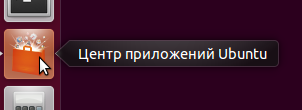
Рис. 1. Иконка центра приложений Ubuntu
Если иконка там отсутствует, нужно открыть Главное меню (Dash) и набрать первые буквы названия программы.
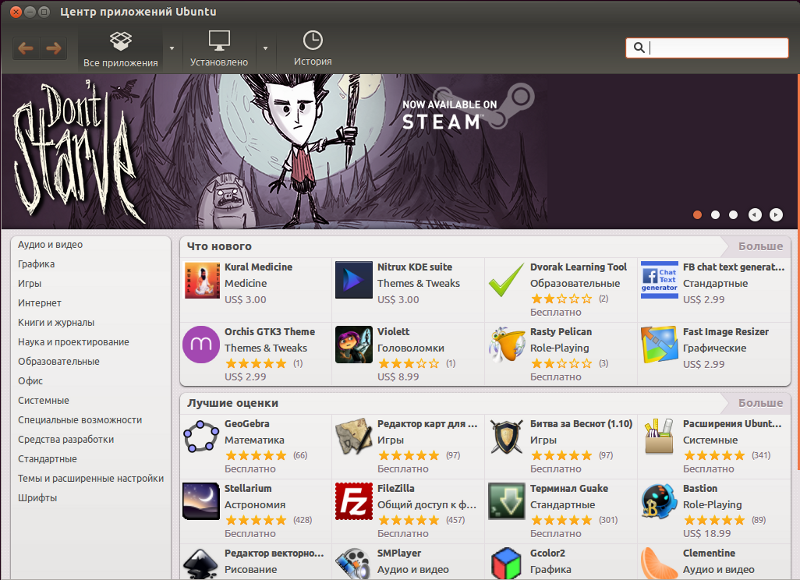
Рис. 2. Центр приложения Ubuntu
В верхней части окна программы можно выбрать:
- «Все приложения» для просмотра и установки новых программ
- «Установлено» для просмотра установленных приложений и их удаления при необходимости
- «История» для просмотра лога работы с программой.
В правом верхнем углу окна находится строка поиска, куда можно ввести ключевые слова, описывающие нужную программу. Слева расположен список категорий программ. По центру окна расположен непосредственно список программ. Нажав на иконку или название программы, мы увидим ее подробное описание, скриншоты и отзывы пользователей.
Для установки программы нужно нажать кнопку «Установить» (или «Купить», если приложение платное). Перед установкой система запросит пароль суперпользователя, после чего останется подождать некоторое время, пока программа загрузится и установится. Удаление программ выполняется аналогичным образом. Сверху окна нажимаем на кнопку «Установлено», выбираем программу, которую хотим удалить, затем нажимаем кнопку «Удалить».
Центр приложений Ubuntu может быть использован также для установки пакетов, которые были скачены из интернета. В Ubuntu они имеют расширение .deb. Для установки программ таким способом достаточно кликнуть на дистрибутив программы (file.deb), откроется центр управления, после чего нужно нажать кнопку «Установить».
При этом дистрибутив программы должен быть создан для конкретной, установленной у вас версии операционной системы, в противном случае могут возникнуть проблемы с зависимостями и установить программу не удастся. Кроме того, при скачивании программ из сомнительных источников, существует вероятность наличия в них вредоносного кода, поэтому, повторим рекомендацию по установке программ из официальных дистрибутивов. Существуют и другие графические менеджеры пакетов для различных систем на базе Linux (Synaptic, KPackage и т.д.). В рамках данной статьи мы не сможем их рассмотреть подробно, однако они имеют схожую функциональность и интерфейс, поэтому при установке программ с использованием графического интерфейса особых проблем возникнуть не должно.
Установка программ в режиме командной строки
Для установки и удаления программ в режиме командной строки используются различные менеджеры пакетов. Рассмотренные выше графические менеджеры являются лишь надстройками над ними. Те же действия можно произвести в режиме командной строки. Для работы с командной строкой нужно открыть терминал или консоль.
Подробнее описание работы с командной строкой смотрите в статье Команды Linux. Ряд команд, рассмотренных ниже, необходимо выполнять в режиме суперпользователя. Чтобы перейти в режим суперпользователя, нужно ввести команду su, либо перед каждой командой, требующей права root, вводить sudo. В системах на базе Debian (Ubuntu, Kubuntu, Linux Mint, Xubuntu, Damn Small Linux, и т. д.) для управления .deb пакетами используется менеджер apt-get, утилита dpkg и оболочка aptitude, имеющая текстовой интерфейс.
Установка программы из репозитория
Перед установкой программ необходим обновить версии установленных программ и библиотек, выполнив последовательно команды:
sudo apt-get update
sudo apt-get upgrade
После чего устанавливаем нужный пакет командой:
sudo apt-get install paket
Где paket — это название пакета, например, команда
sudo apt-get install mc
установит пакет mc, то есть Midnight Commander.
Для удаления пакета paket нужно выполнить команду:
sudo apt-get remove paket
Можно одновременно установить или удалить несколько программ, например, команда:
sudo apt-get install php5 mysql-server apache2 phpmyadmin
установит основной набор программ, необходимый для работы web-сервера.
sudo apt-cache search keyword
Поиск по ключевому слову «keyword» производится как в названии, так и в описании программ.
Также для работы с пакетами можно использовать программу aptitude. Синтаксис установки и удаления пакетов, такой же, как и у apt-get:
sudo aptitude install paket
sudo aptitude remove paket
Команда aptitude без параметров вызовет текстовую оболочку управления пакетами.
Установка программы непосредственно из дистрибутива (file.deb)
sudo dpkg -i paket.deb
Просмотр списка пакетов:
dpkg -l маска
dpkg -l apache2 — покажет, установлен ли пакет apache2.
dpkg -l | grep apache2 — покажет все пакеты, которые имеют в своем названии сочетание букв «apache2».
dpkg -L apache2 — покажет все файлы, которые относятся к пакету apache2.
sudo dpkg -r paket — удаление пакета paket.
Установка программ в системах с RPM
Это системы основанные на Red Hat Linux, откуда и пошло название RPM — Red Hat Package Manager. Соответственно, пакеты имеют расширение .rpm. Самые популярные системы, использующие RPM — это openSUSE, Mageia, Fedora, CentOS, Red Hat Enterprise Linux, ALT Linux, ASP Linux. В качестве пакетного менеджера в этих системах обычно применяется утилита yum.
Для обновления пакетов необходимо выполнить команду:
yum update
Для установки программы paket из репозитория используется команда:
yum install paket
Для удаления, соответственно:
yum remove paket
Поиск программы по ключевому слову «keyword»:
yum search keyword
Запуск исполняемых файлов и скриптов
Иногда программы для Linux поставляются уже в виде готового исполняемого файла в бинарном виде, либо в виде программы на каком-либо скриптовом языке (bash, Python, Perl, PHP и т. д.). Обычно тип файла можно определить по расширению: .bin — бинарный исполняемый файл, .sh — скрипт Bourne shell или bash. .py — программа на языке Python, .pl — скрипт Perl. Некоторые исполняемые файлы имеют расширение .run.
Но в Linux использование расширений у исполняемых файлов не является обязательным. Если файл представляет собой скрипт, то программа для его выполнения обычно указывается в первой строчке. Например, если строка имеет вид #!/usr/bin/perl, то это скрипт на Perl, а если #!/usr/bin/env bash, то это bash скрипт. Просмотреть файл можно с помощью команды less file. Для запуска программы необходимо дать ей права на исполнение, делается это с помощью команды:
sudo chmod +x file.sh
После этой команды файл file.sh станет исполняемым. Однако, если потом просто набрать file.sh в терминале, то он не запустится на исполнение. Для запуска программ они должны быть расположены только в директориях, указанных в переменной $PATH, либо запуск программ нужно производить с указанием пути к файлу. Простейший способ сделать это, находясь в директории с файлом — набрать точку и слэш перед именем файла. То есть, для запуска file.sh нужно набрать:
./file.sh
Сценариям на скриптовых языках можно не давать права на исполнение (chmod +x), можно определить тип файла, как указано выше и запустить соответствующий интерпретатор с указанием исполняемого файла. Например:
sh file.sh
python file.py
Не забудьте, что для запуска программы должен быть установлен соответствующий язык программирования, в последнем случае Python.
Компиляция программ
Большинство программ для Linux являются открытыми, то есть распространяются вместе с исходным кодом. Это позволяет участвовать в разработке широкому кругу программистов, исправлять ошибки, дорабатывать программы, проверять их на наличие вредоносного кода и закладок, переносить программы на другие платформы и т. д. Кроме того, при компиляции можно оптимизировать работу программ, например скорость их выполнения. С другой стороны, компиляция программ является самым сложным видом их установки. Пользователь должен сам отслеживать зависимости и обрабатывать ошибки, которые могут возникнуть при компиляции. Исходный код обычно поставляется в виде архивов tar, сжатых архиваторами gzip: tar.gz, tgz, bzip2: tar.bz2
Сначала необходимо распаковать файл с исходным кодом, выполнив команду:
tar -xvf program.tar
Если файл сжатый, то тип архиватора будет распознан автоматически, поэтому можно не указывать его в виде ключа. Исходный код будет распакован в директорию, соответствующую названию файла, в данном случае program. Переходим в директорию с исходным кодом:
cd program
Если в папке есть файлы README или INSTALL необходимо их прочесть, там обычно содержится важная информация по установке и список необходимых библиотек, которые следует установить перед компиляцией. Посмотреть список файлов можно с помощью команды ls, а просмотреть файл README с помощью команды less README.
Чаще всего компиляция выполняется с помощью следующих команд: ./configure
configure — это скрипт, который проверяет, есть ли все программы и библиотеки, необходимые для компиляции и выполняет подготовку к основному процессу. В случае, если скрипт выдаст ошибку, необходимо будет установить соответствующие программы и библиотеки. Если ошибок нет, выполняем непосредственно компиляцию командой:
make
Если все прошло удачно, то для установки скомпилированной программы нужно будет выполнить команду:
make install
В случае, если установка проводится в системные директории, необходимы права root или команда sudo:
sudo make install
После установки можно удалить ненужные временный файлы командой:
sudo make clean
Удаление программы, которая установлена таким образом, обычно производится с помощью команды:
sudo make uninstall
Упомянем еще один способ установки программ, а конкретно игр.
В последнее время производители компьютерных игр стали уделять больше внимания Linux, благодаря чему появилась, например, такая платформа, как Steam. Но это уже тема для отдельной статьи.
Источник: cadelta.ru
Утилиты для терминала в Linux, заменяющие программы и приложения

Терминал позволяет не только непосредственно управлять сервером, но и пользоваться другими полезными возможностями. Синхронизация файлов, работа с почтой, создание напоминаний и списков дел, просмотр новостей и сообщений в соцсетях – всё это может быть доступно и без использования браузеров, программ и приложений.
Файлы
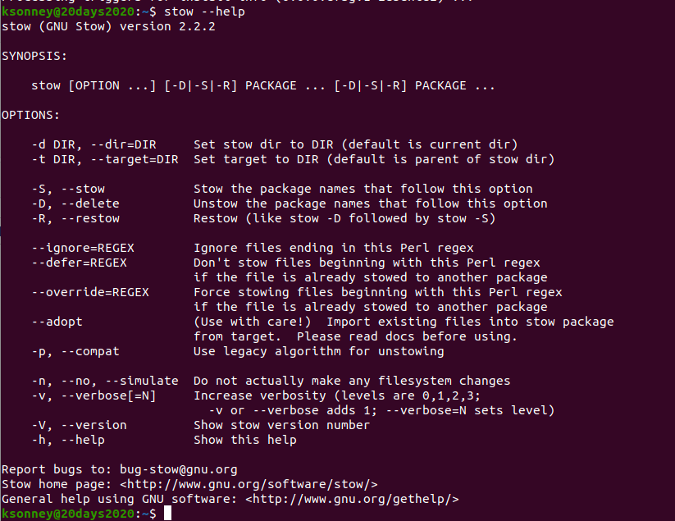
Syncthing – это инструмент для хранения файлов на различных устройствах в синхронизации друг с другом. В качестве устройств могут использоваться компьютеры, сервера, планшеты, телефоны и не только. Syncthing – лёгкая одноранговая система, с которой вам не придётся платить за обслуживание и использовать сторонний сервер.
Не меньше, чем в синхронизации файлов, нужна помощь и в работе с ними. Удобно иметь приложение, которое может быть одновременно и графическим, и консольным, выполняя разные функции. К примеру, вы могли бы вручную изменять файл конфигурации между .foo-gui и .foo-term, изменяя то, на что указывает символьная ссылка. Однако удобнее вместо этого написать скрипт или просто использовать GNU Stow.
Электронная почта
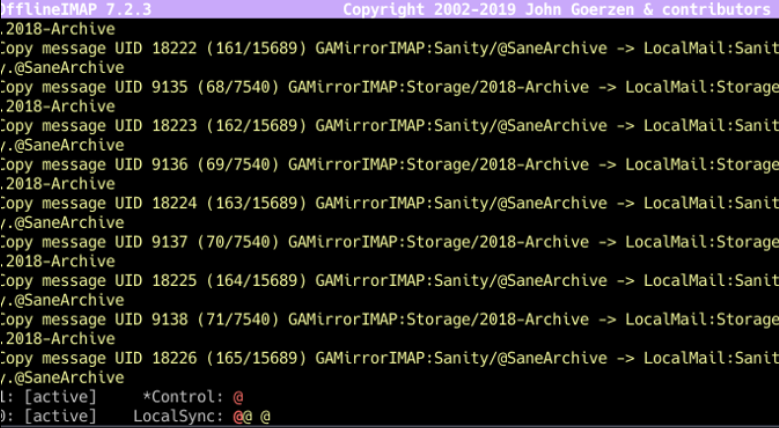
Работать с электронной почтой в терминале также возможно. Существуют инструменты, которые позволяют не только проверять наличие писем прямо в консоли, но и получать, и отправлять их.
OfflineIMAP синхронизирует электронную почту для просмотра в почтовых клиентах с текстовым интерфейсом (например, в Mutt). Эта утилита выполняет лишь одно действие: она следит за тем, чтобы локальная копия вашего почтового ящика полностью совпадала с удалённым ящиком. OfflineIMAP довольно просто установить и затем настроить с помощью cron.
Другие похожие утилиты:
- Notmuch способен искать, индексировать и помечать письма;
- Vim может проверять и отправлять письма, а также управлять календарем;
- Emacs также справляется с этими задачами.
Календарь и контакты
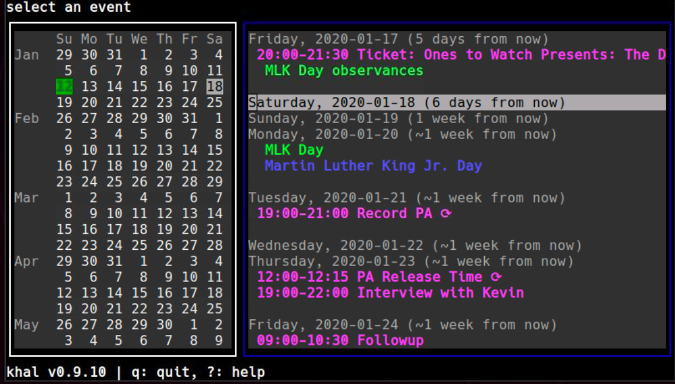
В каждой системе на Linux доступна команда cal. Она используется для вызова в терминале удобного маленького календаря с функцией создания напоминаний. Но его трудно сравнить с тем, что мы привыкли называть календарём.
iCalendar (не путать с одноимённой программой на компьютерах Apple) является более многофункциональным календарём. И хотя файлы .ics со встречами и событиями пишутся в виде простого текста, рабочего процесса для управления ими в терминале по сути не существует. Точнее, его не существовало до появления khal и vdirsyncer.
Khal – календарь, основанный на консоли, который позволяет читать и редактировать файлы .ics. Vdirsyncer – это терминальная команда, которая синхронизирует онлайн-календари и контакты с вашим локальным диском. Khal работает локально, а vdirsyncer – удалённо, поэтому ваши онлайн-календари остаются в синхронизации с календарём, который вы ведёте на жёстком диске.
Управление контактами облегчает Khard – команда, которая читает и пишет файлы в формате vCard. Она может быть синхронизирована с удалённым сервером благодаря vdirsyncer. Работа с Khard во многом легче, чем управление собственным сервером с личной информационной системой.
Списки дел
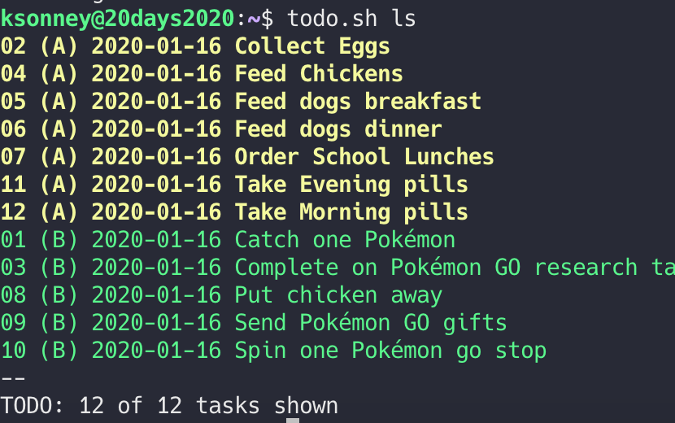
Существует много инструментов для учёта задач, но один из самых простых – todo.txt. Удобная и портативная система, которая функционирует, даже если на устройстве не установлен todo.txt. Причина в том, что это простой Bash-скрипт, который будет работать практически на любом устройстве.
Всё просто: вы скачиваете скрипт, устанавливаете в свою домашнюю директорию и начинаете записывать задания простыми командами. Если вы используете компьютер, где не установлена команда todo.sh, ваш список дел будет доступен как файл простого текстового формата, который вы можете изменить вручную.
Jrnl – блокнот для отслеживания заданий и мероприятий. Эта программа точно подойдёт вам, если вы регулярно пишете заметки на кусочках бумаги или фиксируете свои мысли в многочисленных текстовых файлах.
Коммуникация
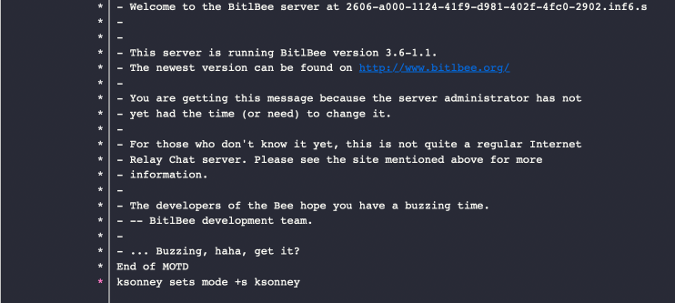
Без общения в интернете сегодня уже не обойтись. Быть на связи с другими помогут следующие инструменты.
Если у вас много контактов, разбросанных по нескольким социальным сетям, попробуйте BitlBee – особый чат-клиент, который синхронизируется с разными платформами. RainbowStream – клиент для Twitter. С ним вам не нужно будет постоянно находиться онлайн в этой соцсети, чтобы отслеживать всё, что происходит в ней.
Новости
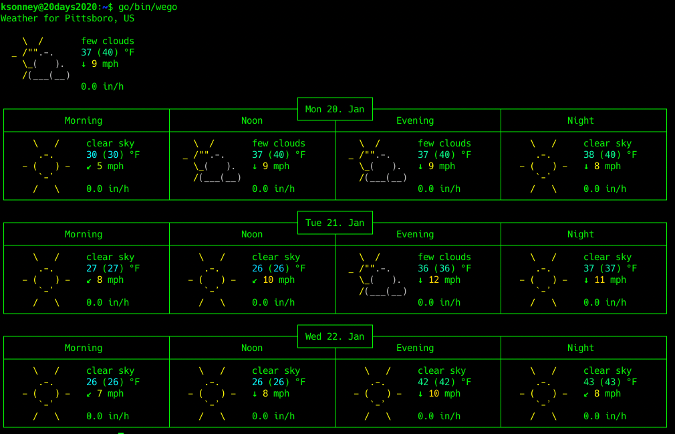
Совсем не обязательно использовать браузер, чтобы быть в курсе событий в мире:
- Tuir – терминальный клиент для Reddit;
- Newsboat – программа для чтения RSS-лент;
- Wego – сервис с прогнозом погоды;
- Vim – сервис для синхронизации с Reddit и Twitter;
- Emacs – инструмент для связи с клиентами Reddit и Twitter, с чатами и не только.
Терминал
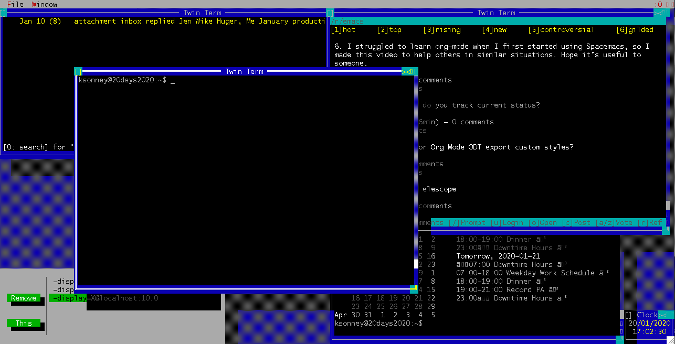
Если вы часто используете консоль, то вам наверняка бы хотелось оптимизировать работу с ней. В этом вам помогут инструменты Tmux и DESQview.
Tmux позволяет разделять терминал, слоями располагать одно терминальное окно над другим и даже уходить с одного компьютера и затем продолжать ту же терминальную сессию на другом. А DESQview предлагает другой подход: он представляет собой диспетчер окон для консоли.
Упомянутыми утилитами список полезных инструментов для терминалов в Linux не ограничивается. Познакомьтесь с перечисленными сервисами и затем попробуйте найти другие, которые понравятся лично вам, чтобы сделать свою работу в консоли максимально комфортной.
Источник: jino.ru
Что это программа люникс
